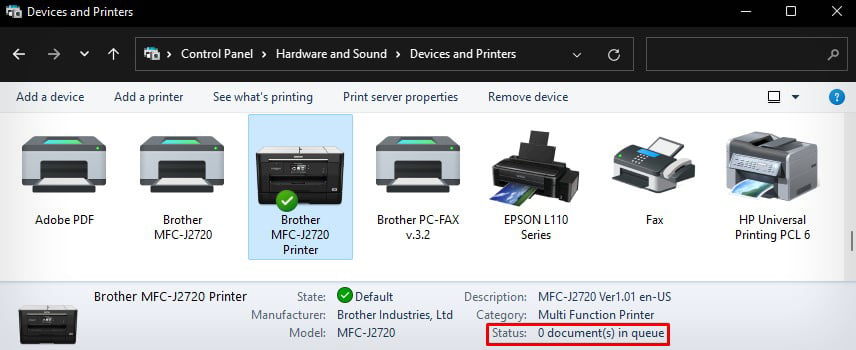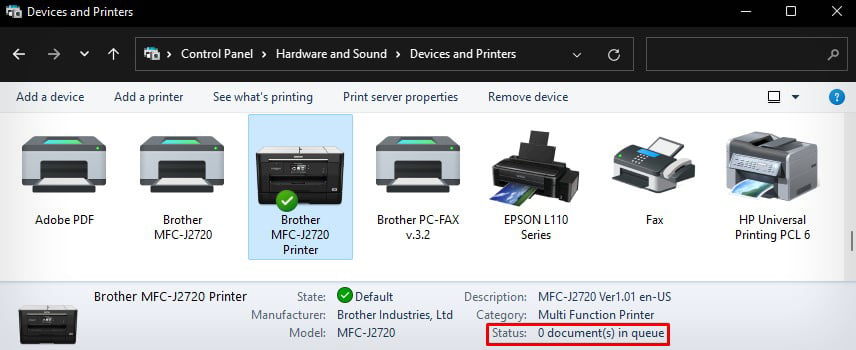Brother menawarkan berbagai model printer dengan fungsi dan fitur yang berbeda. Namun, proses menghubungkannya ke PC Anda hampir serupa.
Anda dapat menghubungkan printer Brother ke PC Anda melalui metode kabel atau nirkabel. Untuk koneksi kabel, Anda memerlukan USB atau kabel ethernet. Selain itu, jika Anda ingin menyingkirkan kabel yang kikuk, Anda dapat mengatur koneksi menggunakan Wi-Fi dan PIN WPS.
Hubungkan Menggunakan Kabel USB
Metode pertama adalah dengan menghubungkan printer menggunakan kabel USB A-B. Jenis kabel USB ini memiliki satu ujung persegi panjang (sisi A) dan ujung persegi lainnya (sisi B). Anda harus memasukkan ujung persegi panjang kabel ke port USB di komputer dan ujung persegi ke port USB printer.


Mari kita lihat bagaimana melakukan Proses koneksi kabel USB. Di sini, kami menggunakan printer Brother MFC J2720 untuk tujuan demonstrasi.
Tekan tombol Daya pada printer untuk mematikannya. Sekarang sambungkan sisi B kabel USB ke port USB printer. Biasanya terletak di panel belakang printer. Namun pada beberapa model, Anda mungkin perlu mengangkat pintu akses untuk menemukan port USB.
 Kemudian sambungkan sisi A kabel USB ke port USB di PC Anda. Hidupkan printer.
Kemudian sambungkan sisi A kabel USB ke port USB di PC Anda. Hidupkan printer.
Hubungkan Menggunakan Metode Nirkabel
Anda juga dapat memilih untuk menggunakan metode nirkabel seperti Wi-Fi dan WPS untuk menghubungkan printer Brother dari PC Anda. Metode ini berguna jika printer tidak memiliki akses fisik yang mudah. Katakanlah, Anda memiliki printer dan PC di ruangan yang berbeda. Anda tidak perlu membeli kabel USB ekstra dan repot dengan koneksi yang berantakan.
Menggunakan Wi-Fi
Menggunakan Wi-Fi untuk menyambungkan printer Brother Anda memungkinkan semua perangkat lain di jaringan Wi-Fi yang sama untuk mengaksesnya. Cukup dapatkan kredensial jaringan Wi-Fi dan buat koneksi.
Hidupkan printer. Ketuk ikon Pengaturan di layar utama.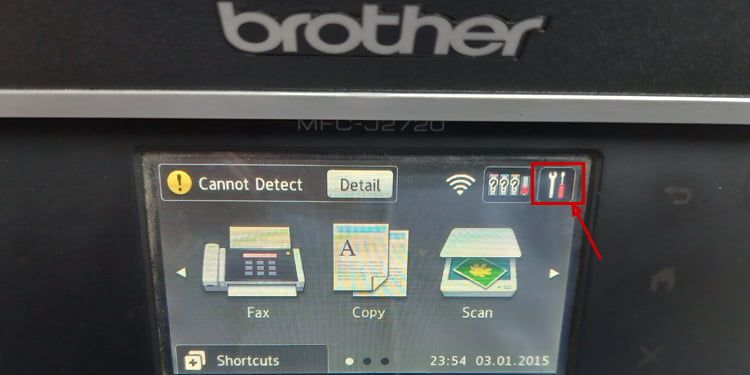
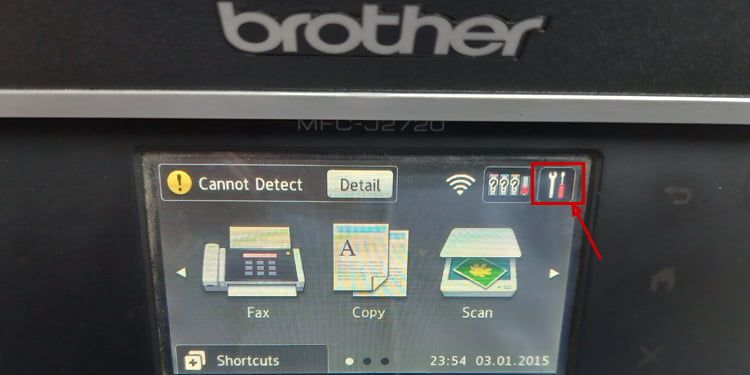 Ketuk Wi-Fi.
Ketuk Wi-Fi.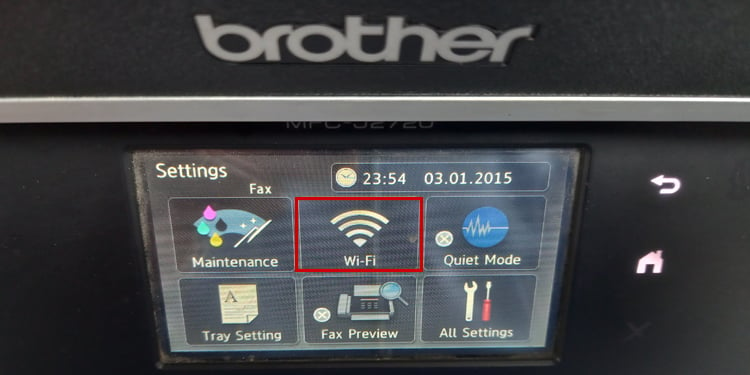
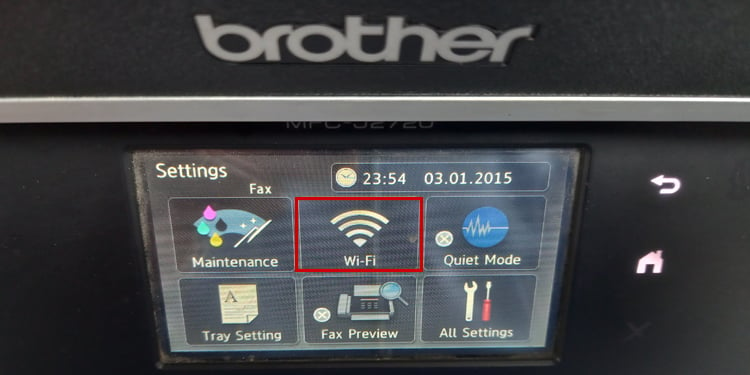 Pilih Wizard Penyiapan dari daftar opsi.
Pilih Wizard Penyiapan dari daftar opsi.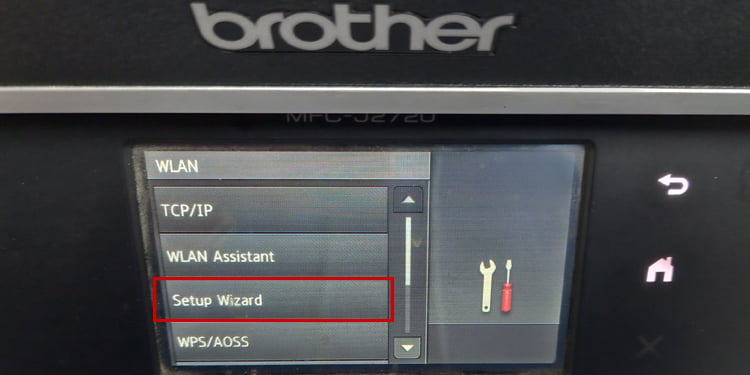
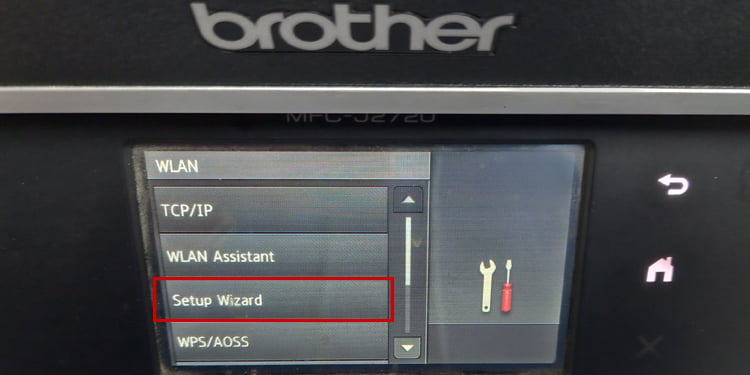 Pilih SSID jaringan yang ingin Anda sambungkan dan klik
Pilih SSID jaringan yang ingin Anda sambungkan dan klik 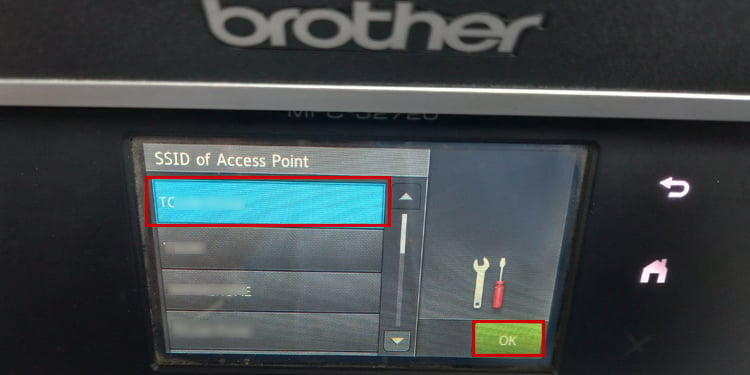 Masukkan kunci keamanan jaringan dan klik OK untuk menyambungkan printer. Harap tepat saat memasukkan kata sandi.
Masukkan kunci keamanan jaringan dan klik OK untuk menyambungkan printer. Harap tepat saat memasukkan kata sandi.
Catatan: Perlu diketahui bahwa IP printer dapat berubah setelah printer atau router dihidupkan ulang. Ini dapat menyebabkan printer mengalami masalah seperti kesalahan printer offline dan printer tidak ditemukan. Oleh karena itu, akan sangat membantu jika Anda menetapkan IP statis ke printer Brother Anda dari pengaturan router.
Menggunakan PIN WPS
Selanjutnya, Anda juga dapat menggunakan PIN WPS untuk membuat koneksi. Namun, metode ini mengharuskan Anda memiliki akses administrator ke router jaringan yang Anda coba sambungkan. Pertama, dapatkan PIN WPS dari panel kontrol printer dan masukkan di halaman konfigurasi router.
Nyalakan printer Anda dan buka Pengaturan.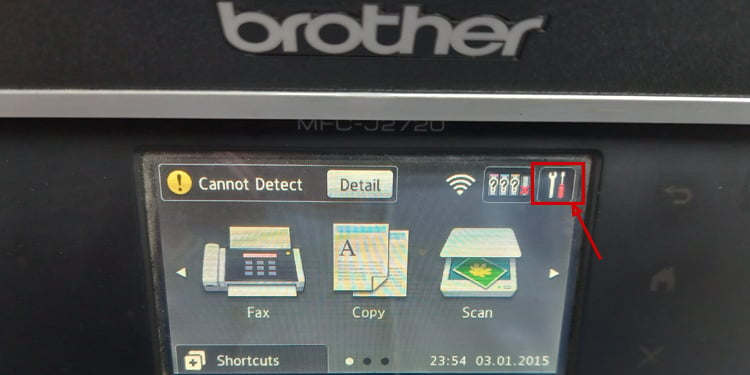
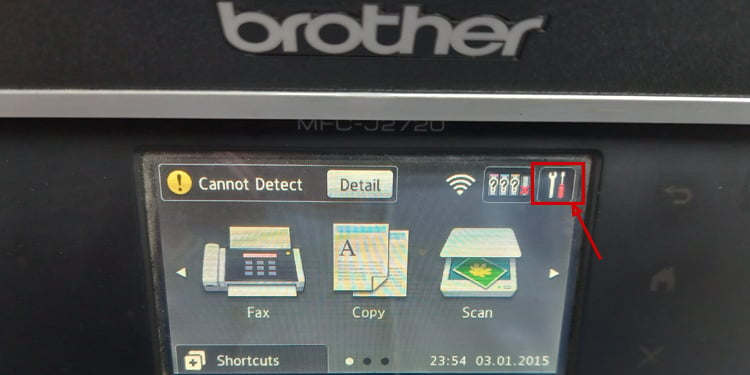 Pilih Wi-Fi ikon.
Pilih Wi-Fi ikon.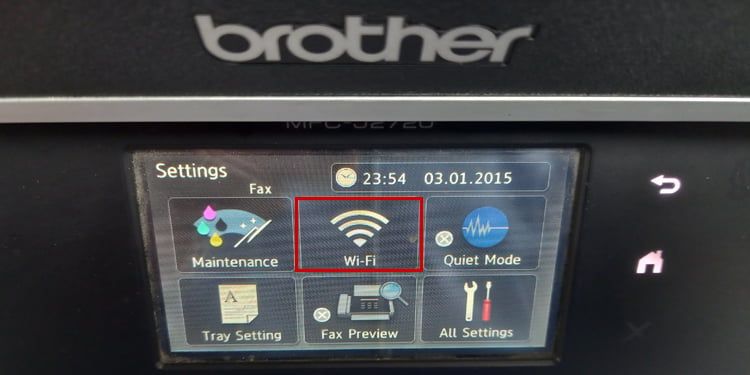
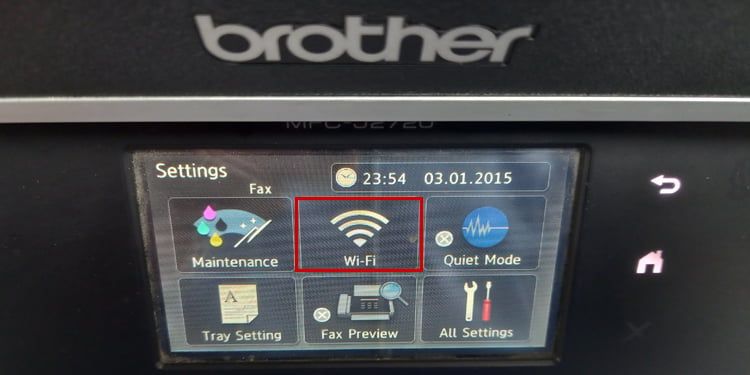 Pilih opsi WPS dengan Kode PIN. Printer Anda akan menampilkan PIN WPS setelah itu.
Pilih opsi WPS dengan Kode PIN. Printer Anda akan menampilkan PIN WPS setelah itu.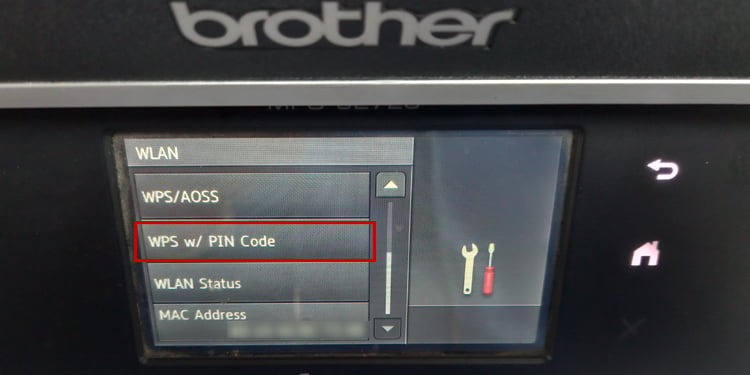
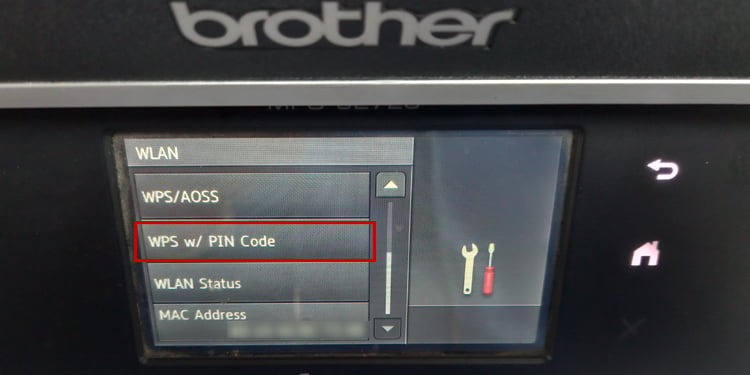 Catat PIN dan masukkan di halaman pengaturan WPS router. Langkah-langkah untuk mengakses halaman konfigurasi WPS di router Anda mungkin sedikit berbeda tergantung pabrikannya. Lihat panduan pengguna router untuk mengetahui langkah-langkahnya.
Catat PIN dan masukkan di halaman pengaturan WPS router. Langkah-langkah untuk mengakses halaman konfigurasi WPS di router Anda mungkin sedikit berbeda tergantung pabrikannya. Lihat panduan pengguna router untuk mengetahui langkah-langkahnya.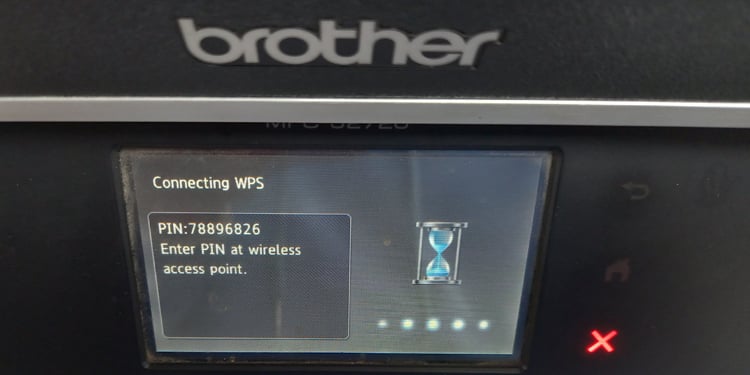
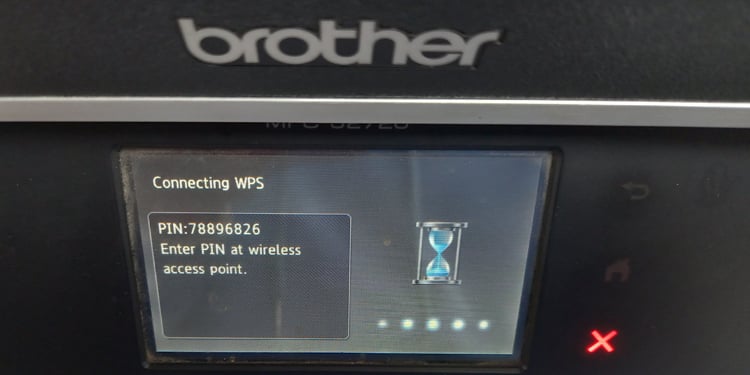
Hubungkan Menggunakan Kabel Ethernet
Kabel Ethernet menyediakan koneksi stabil yang tidak dapat Anda lihat di Wi-Fi. Saat Anda menggunakan printer bersama melalui Wi-Fi, mereka terkadang menolak untuk mencetak dan melempar kesalahan pencetakan.
Selain itu, jika PC Anda tidak memiliki port USB kosong untuk menghubungkan printer, Anda mungkin menggunakan hub USB. Namun, hub USB tidak membuat koneksi jaringan. Dalam kasus seperti itu, koneksi LAN menjadi berguna. Itu juga menawarkan berbagi printer dalam jaringan Wi-Fi yang sama.
Dapatkan kabel Ethernet (Kabel LAN) dengan panjang yang sesuai. Sekarang sambungkan salah satu ujung kabel ke port RJ-45 printer. Lokasi port RJ-45 dapat sedikit berbeda tergantung pada model printer. Beberapa printer memilikinya di panel belakang sementara beberapa lainnya memilikinya di bawah pintu akses.
 Selanjutnya, sambungkan ujung lainnya ke port RJ-45 router. Anda semua siap menggunakan printer.
Selanjutnya, sambungkan ujung lainnya ke port RJ-45 router. Anda semua siap menggunakan printer.
Menyelesaikan Instalasi
Sekarang setelah Anda berhasil menyambungkan printer, selanjutnya Anda harus menginstal driver printer yang kompatibel untuk printer Brother Anda dan menyelesaikan penginstalan.
Sebagian besar printer Brother adalah plug-and-play, artinya Anda dapat langsung mulai mencetak begitu Anda menghubungkan printer ke PC Anda. Namun, jika Anda tidak dapat melakukannya, Anda dapat mengunduh driver yang kompatibel dari halaman pengunduhan driver resmi Brother, menginstalnya, lalu mulai menggunakan printer.
Buka Situs web resmi Brother dan cari model printer Anda.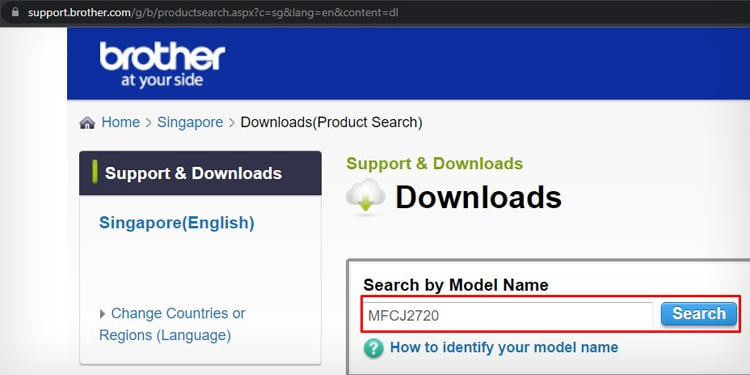
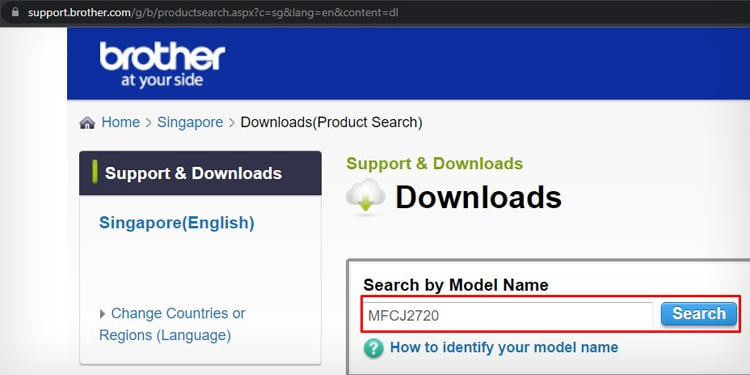 Pilih versi OS PC Anda dan klik Oke.
Pilih versi OS PC Anda dan klik Oke.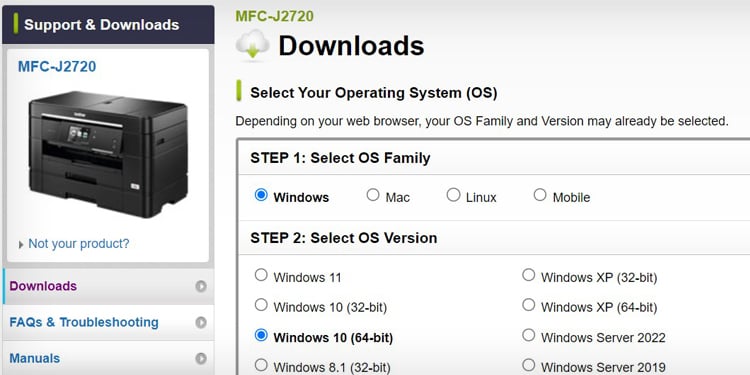
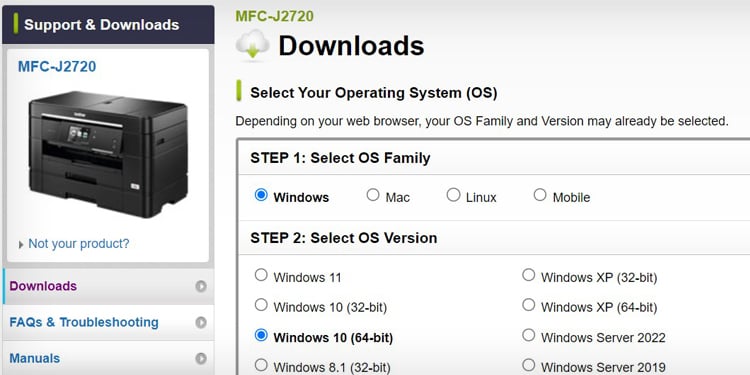 Klik Driver Lengkap & Paket Perangkat Lunak (Disarankan).
Klik Driver Lengkap & Paket Perangkat Lunak (Disarankan). 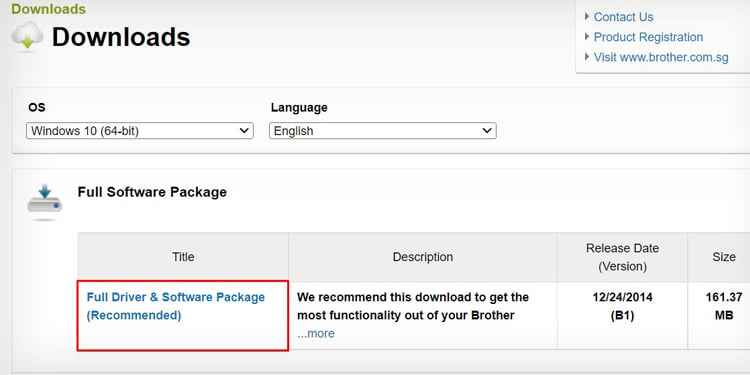
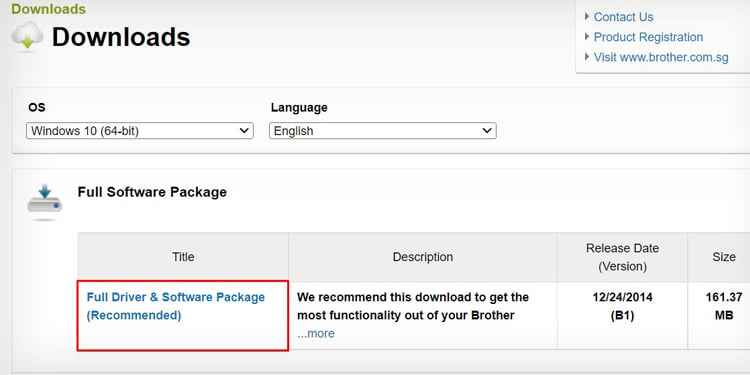 Setuju dengan perjanjian lisensi dan mulai unduh.
Setuju dengan perjanjian lisensi dan mulai unduh.
 Sekarang luncurkan penginstal. Klik Ya di jendela perjanjian lisensi.
Sekarang luncurkan penginstal. Klik Ya di jendela perjanjian lisensi.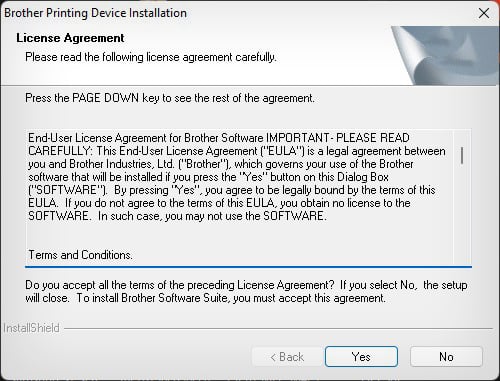
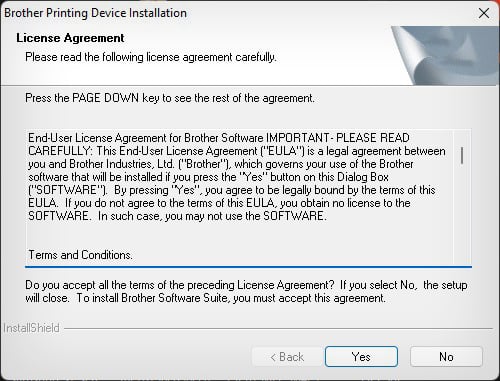 Pilih jenis koneksi dan klik Berikutnya. Ini akan mulai memindai printer dan mencantumkannya.
Pilih jenis koneksi dan klik Berikutnya. Ini akan mulai memindai printer dan mencantumkannya.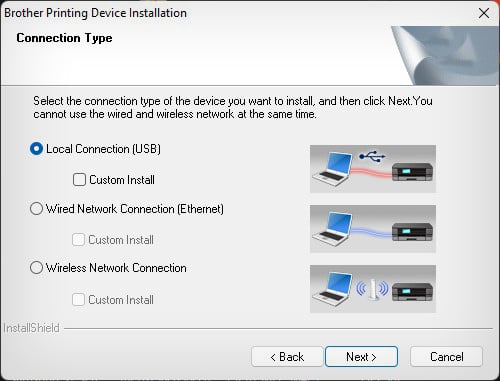
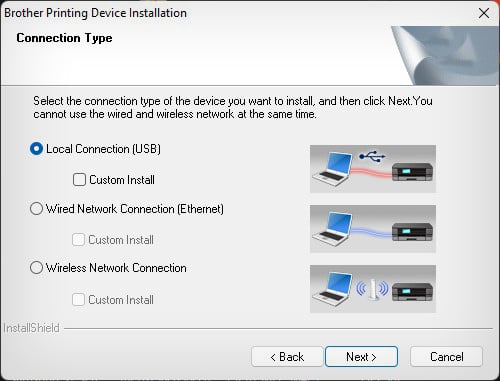 Pilih profil printer Anda dan klik Berikutnya.
Pilih profil printer Anda dan klik Berikutnya.
 Proses instalasi akan dimulai.
Proses instalasi akan dimulai.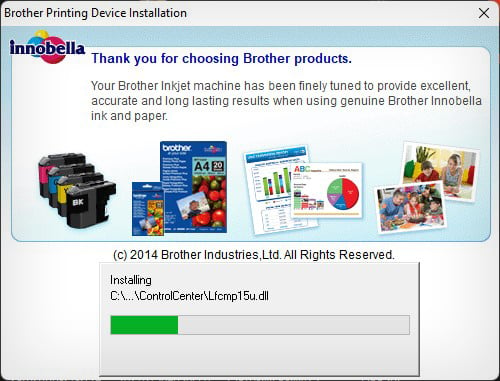
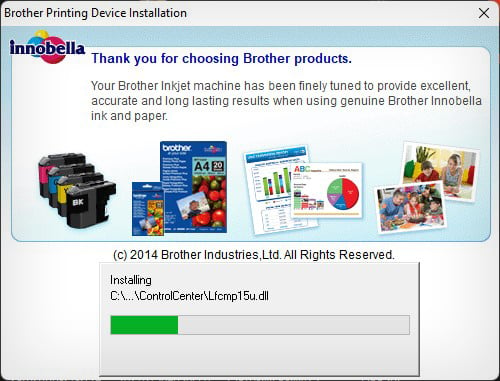 Setelah menyelesaikan proses instalasi, Anda lanjut er perlu memeriksa status printer jika sudah siap cetak. Tekan Windows + R pada keyboard Anda. Ketik control dan tekan Enter. Arahkan ke Perangkat Keras dan Suara > Perangkat dan Printer dan buka bagian Printer .
Setelah menyelesaikan proses instalasi, Anda lanjut er perlu memeriksa status printer jika sudah siap cetak. Tekan Windows + R pada keyboard Anda. Ketik control dan tekan Enter. Arahkan ke Perangkat Keras dan Suara > Perangkat dan Printer dan buka bagian Printer .
 Pilih printer Brother dan periksa statusnya. Jika Anda melihat pesan kesalahan apa pun, lakukan yang diperlukan untuk mengatasi kesalahan tersebut. Selain itu, Anda dapat langsung mencetak dokumen.
Pilih printer Brother dan periksa statusnya. Jika Anda melihat pesan kesalahan apa pun, lakukan yang diperlukan untuk mengatasi kesalahan tersebut. Selain itu, Anda dapat langsung mencetak dokumen.